
Vad du ska veta
- I en webbläsare: Välj din profilfoto eller initialeroch klicka Logga ut.
- På en mobilwebbplats: Öppna meny, välj din e-postadressoch tryck på Logga ut från alla konton.
- I Gmail-appen: Tryck på din profilbild, Välj Hantera kontonoch tryck på växla för att inaktivera den tillfälligt.
Den här artikeln förklarar hur du loggar ut från Gmail på ett skrivbord, i en mobilwebbläsare och i mobilappen.
Hur man loggar ut från Gmail
Att vara inloggad i Gmail på en enhet som andra använder kan utsätta ditt konto för obehörig åtkomst. Alla som har tillgång till din Gmail kan återställa lösenord och orsaka andra problem. För att undvika dessa problem, logga ut från Gmail när du inte använder det. Om du glömmer att logga ut efter att du har använt Gmail på någon annans enhet gör du det på distans. Du kan också hindra en enhet från att använda ditt Gmail-konto om den blir stulen eller förlorad.
Så här loggar du ut från Gmail Desktop-webbplatsen
Logga ut från Gmail på en dator i två enkla steg.
-
Välj ditt profilfoto eller initialer i det övre högra hörnet av Gmail.
-
Välj längst ned på menyn Logga ut.
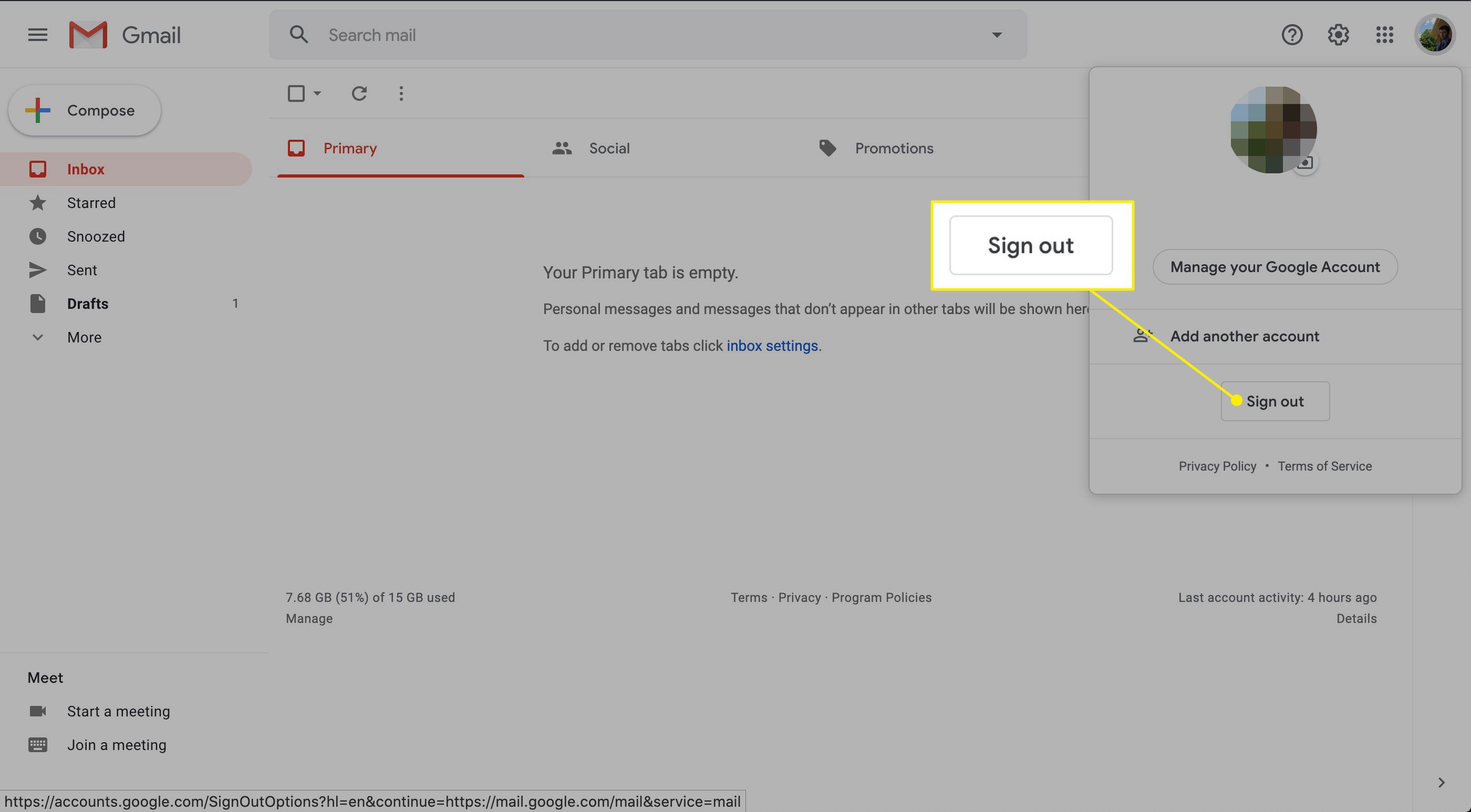
-
Välj om du vill logga ut från ett annat konto som du är inloggad på Logga ut från alla konton. Detta loggar ut från alla dina Gmail-konton, så du kan behöva logga in på det du vill komma åt.
Så här loggar du ut från Gmail på mobilwebbplatsen
Om du använder Gmail via mobilwebbplatsen är stegen för att logga ut lite annorlunda.
-
Från Gmail.com, i det övre vänstra hörnet på skärmen, tryck på de tre vågrätt staplade linjerna.
-
Tryck på din e-postadress högst upp på skärmen. På iPad-versionen trycker du på din e-postadress längst ner på sidan och sedan på Logga ut.
-
Tryck på längst ned på skärmen Logga ut från alla konton. Alternativt kan du ta bort Gmail-kontona från listan över konton som var inloggad. Tryck på när du har loggat ut Avlägsna för att välja de konton du vill ta bort från sidan.
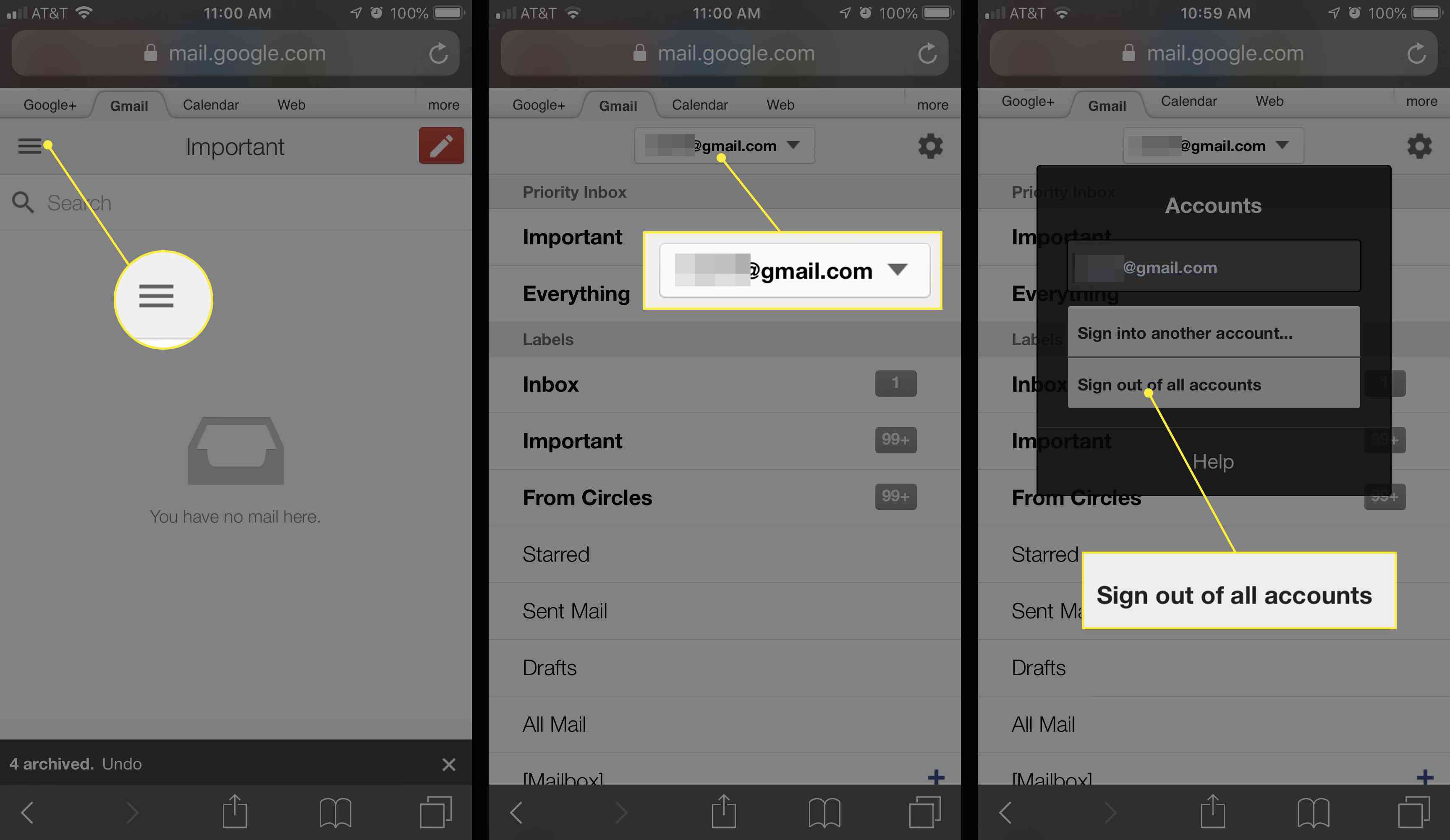
Så här loggar du ut från Gmail Mobile-appen
Att logga ut från Gmail från mobilappen kräver att du tar bort kontot från din telefon eller surfplatta. Detta tar inte bort ditt Gmail-konto. Det tar bara bort det från din telefon tills du loggar in igen.
-
Tryck på bilden i Gmail-appen i det övre högra hörnet.
-
Välj Hantera konton.
-
Tryck på omkopplaren bredvid kontot du vill stänga av för att inaktivera det tillfälligt.
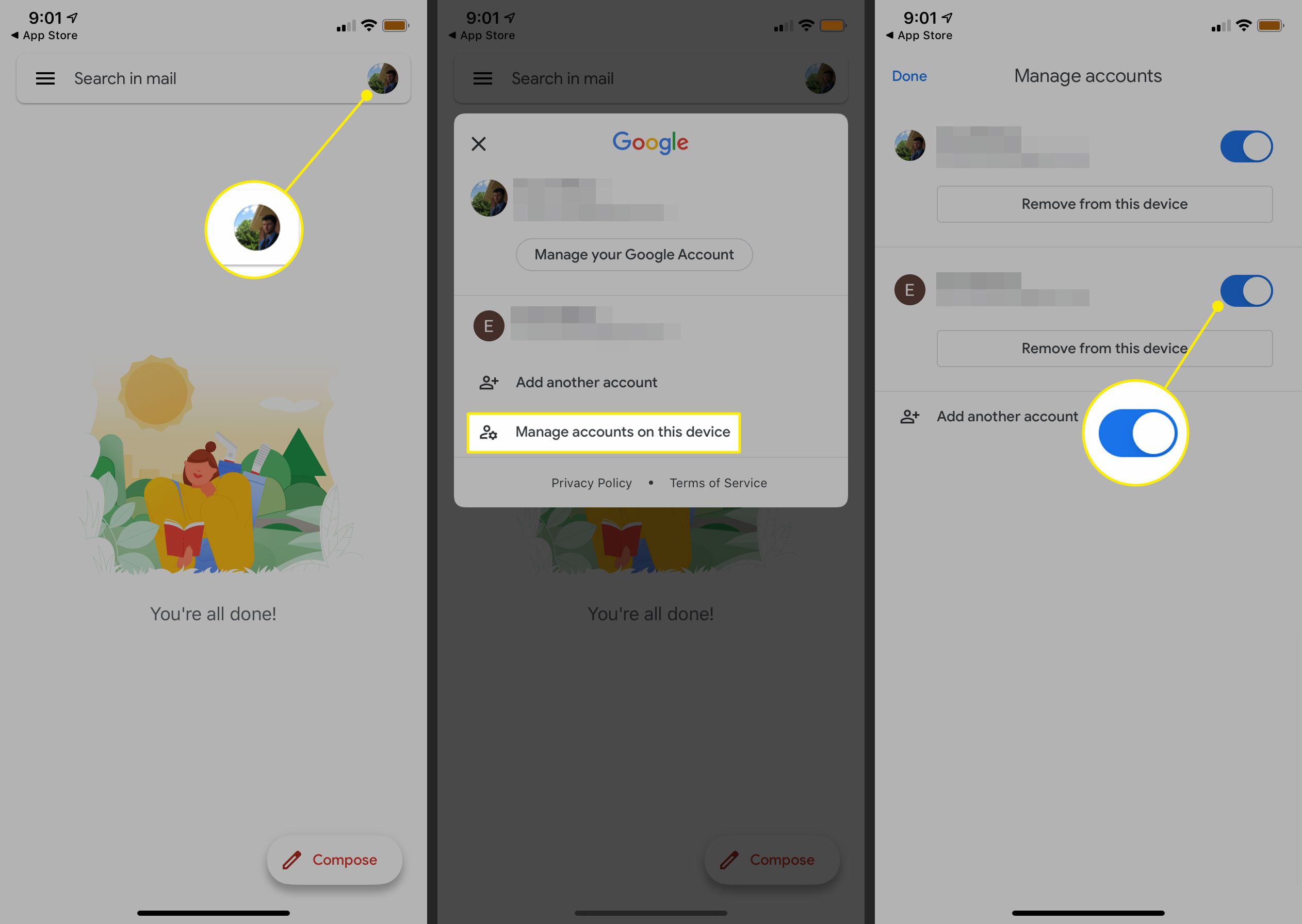
-
Återgå till den här skärmen och tryck på strömbrytaren igen för att slå på kontot igen.
Återkalla åtkomst till ditt Google-konto
Det finns inget sätt att logga ut från Gmail med huvudkontot på en Android. Från området Dina enheter i ditt Google-konto kan du dock förhindra att enheten kommer åt hela ditt Google-konto, inklusive ditt Gmail. Detta är användbart om du tappade enheten eller glömde att logga ut från en enhet som du inte längre kan komma åt.
-
Logga in på ditt Gmail-konto från en dator.
-
Välj din profil på Google nära det övre högra hörnet på sidan.
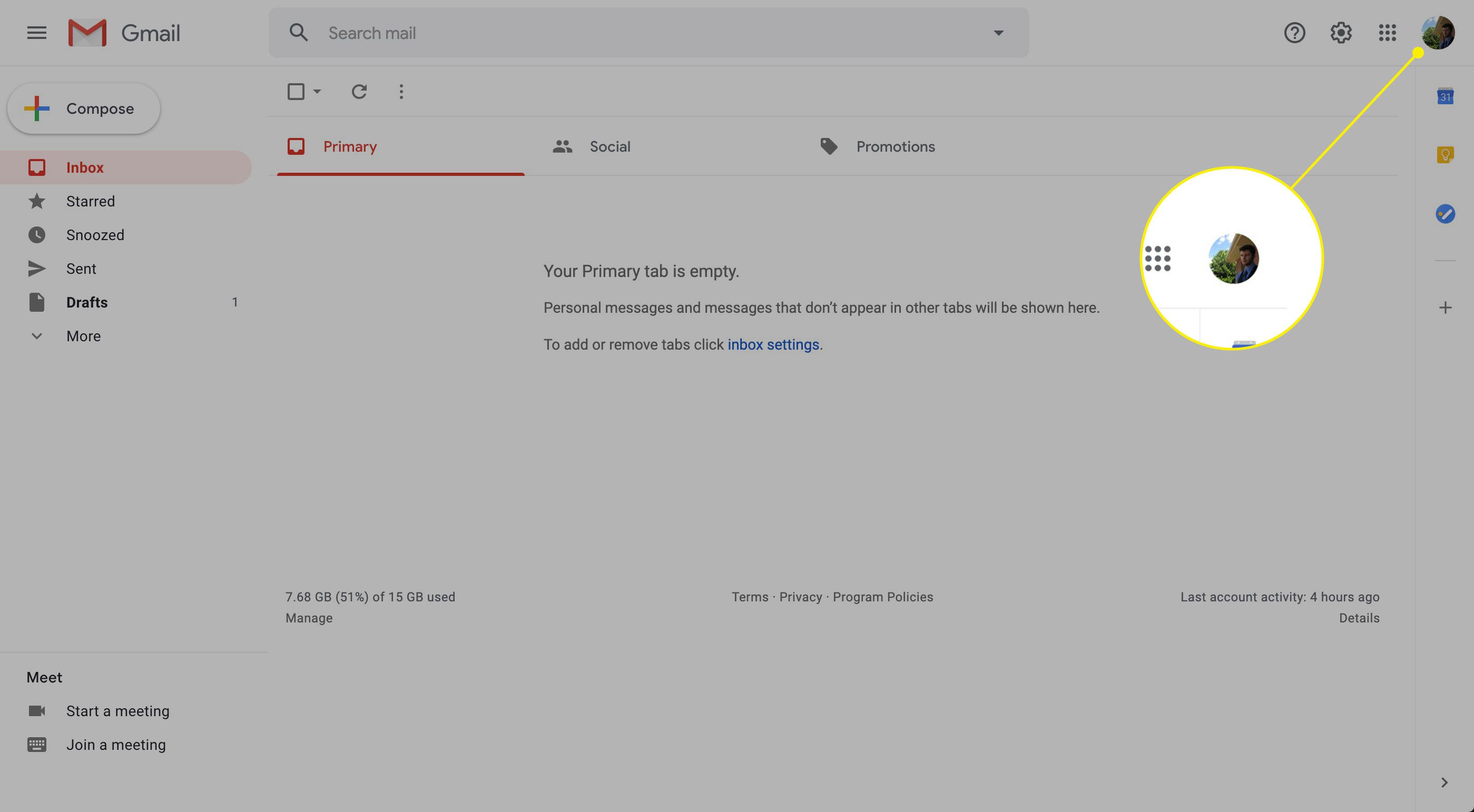
-
Välj Hantera ditt Google-konto.
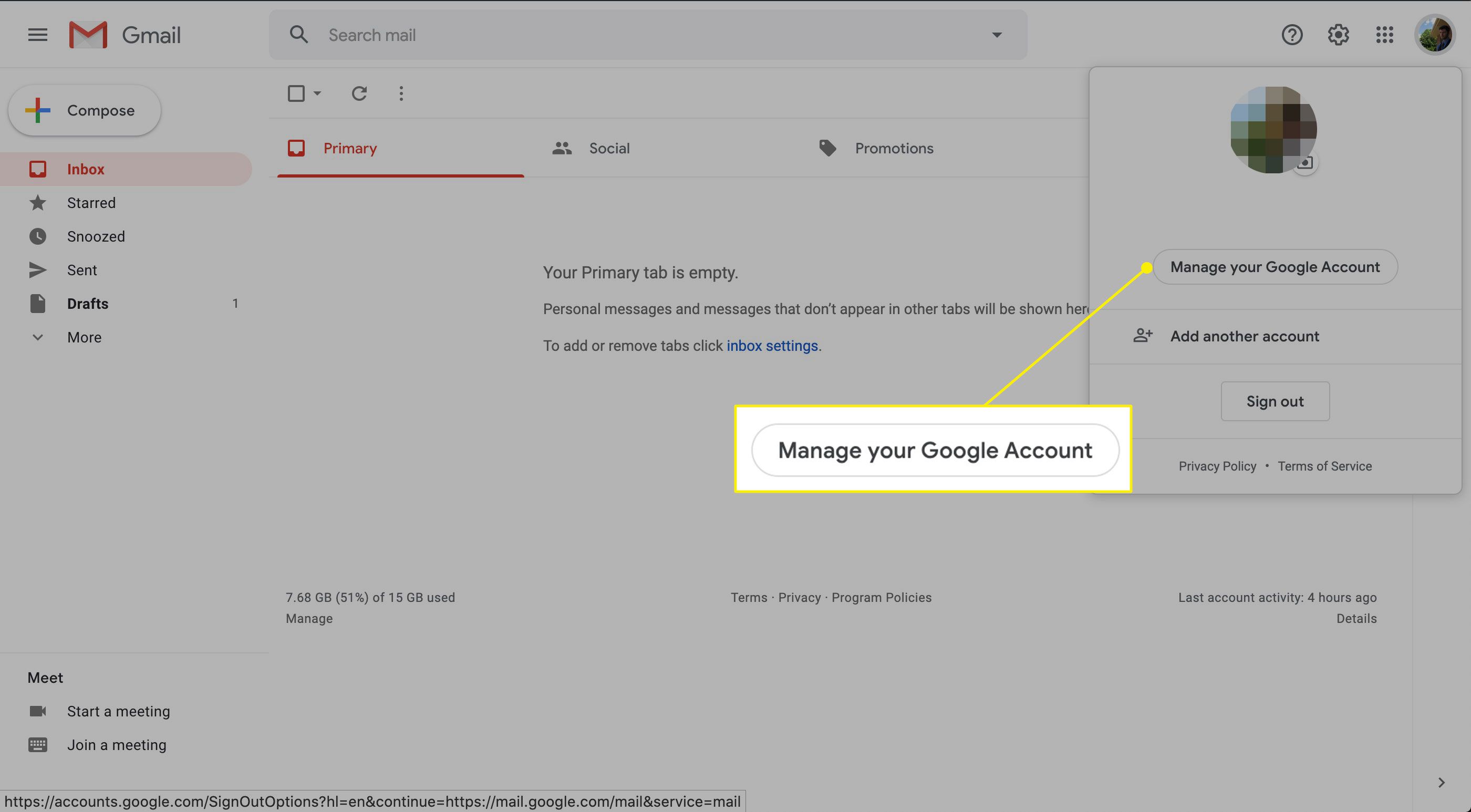
-
Välj säkerhet.
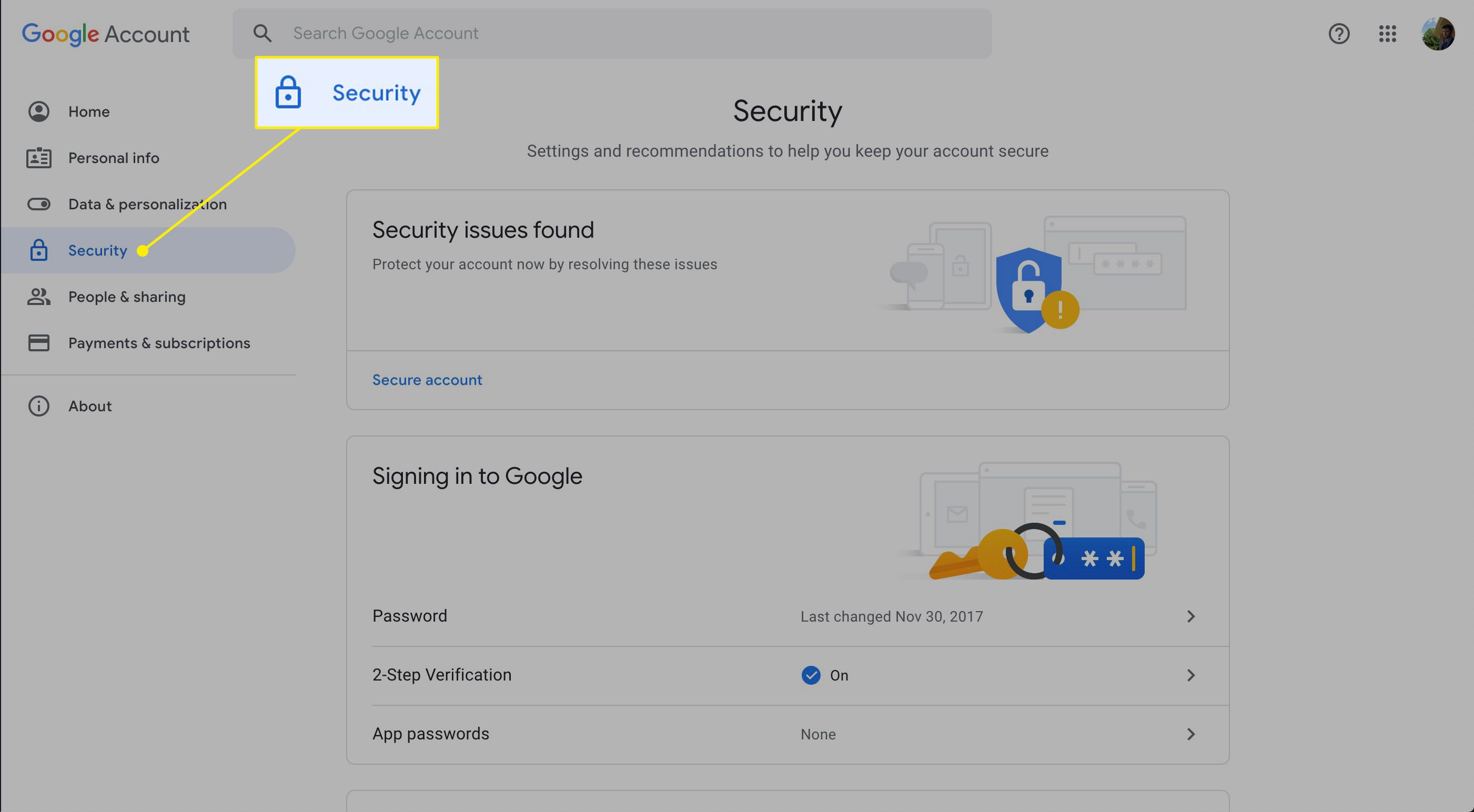
-
Bläddra ner till Dina enheteroch välj sedan Hantera enheter.
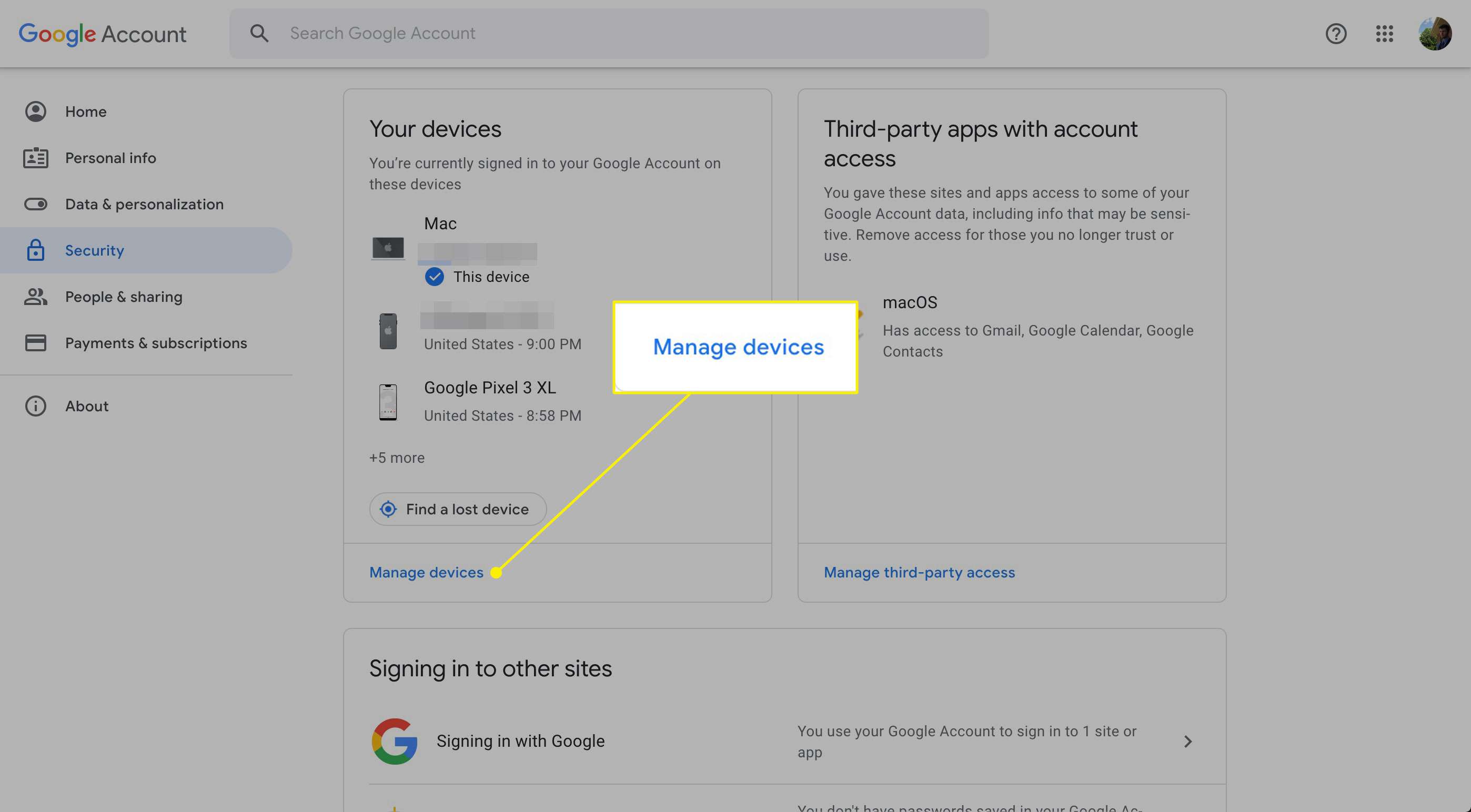
-
Välj Mer-menyn för den enhet du vill blockera från att komma åt ditt Gmail-konto.
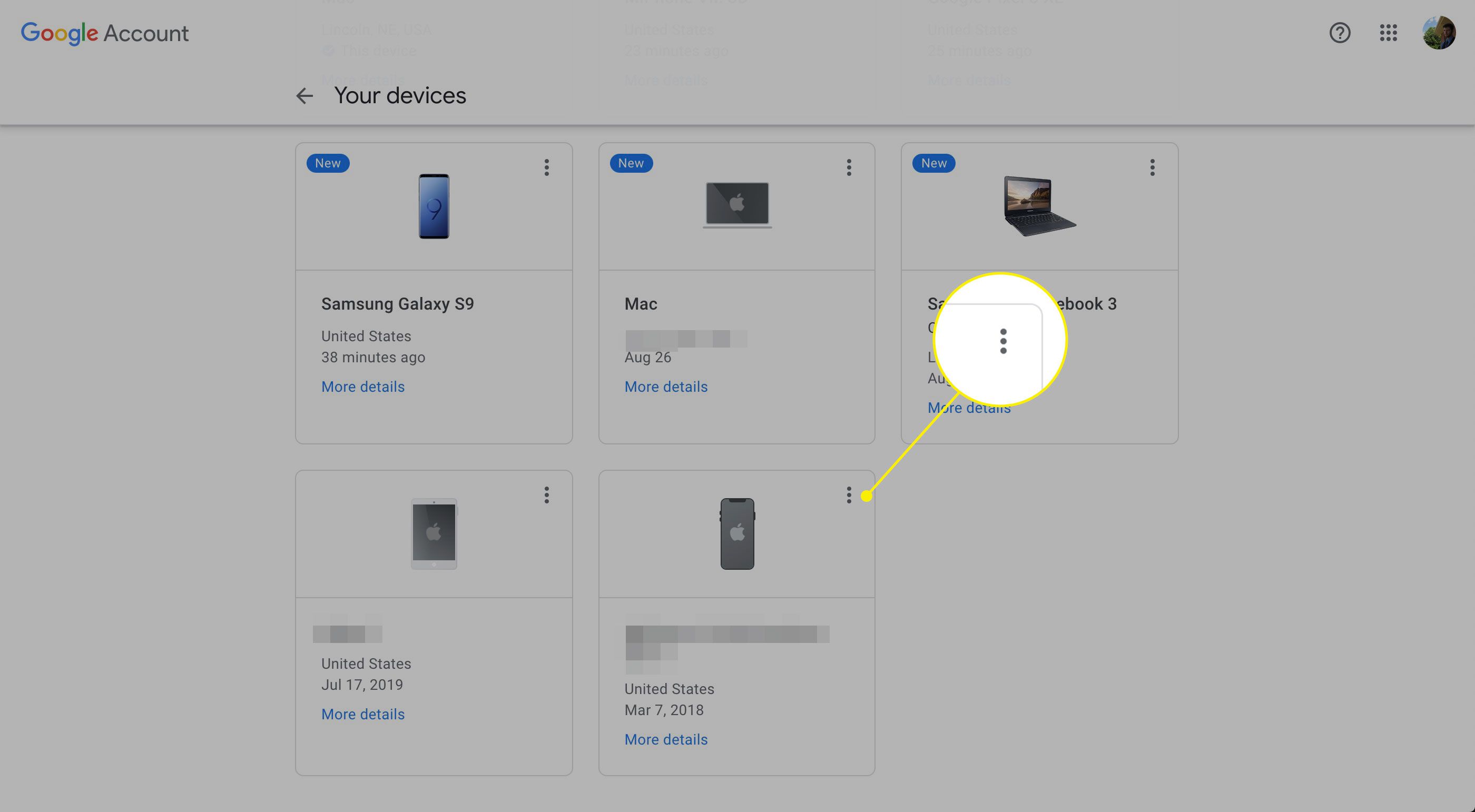
-
Välj Logga ut. Bekräfta ditt beslut i nästa fönster.
